ما هو خادم DNS؟ تغيير خادم DNS في Android
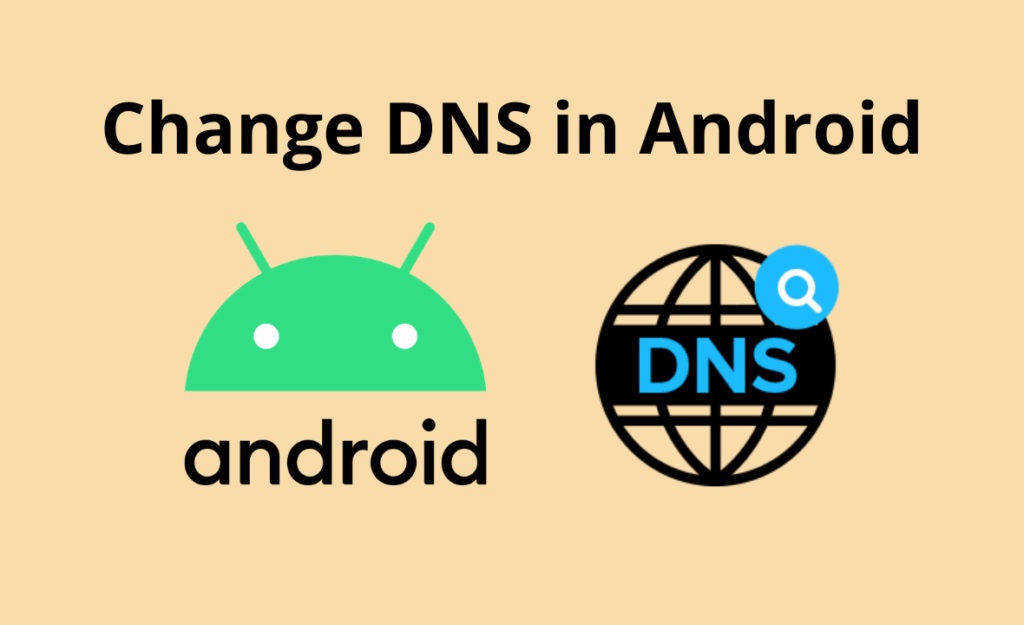
فكر في هاتفك. هل تتذكر جميع أرقام الاتصال الخاصة بك؟ لكنك تعرف أسمائهم ، أليس كذلك؟ وللحصول على أرقام هواتفهم ، يمكنك البحث عنها بسهولة على هاتفك.
أنظمة أسماء النطاقات (DNS) هي دليل هاتف على الإنترنت. عبر أسماء النطاقات ، نصل إلى المعلومات عبر الإنترنت ، لأنه من الأسهل تذكر الكلمات بدلاً من الأرقام. على سبيل المثال ، عنوان IP الخاص بـ Facebook.com هو 157.240.10.35. يصعب تذكر عناوين IP ، لذلك نستخدم خدمة DNS لتحويل أسماء المجال إلى عناوين IP بحيث يمكن لمتصفح الويب تحميل الصفحة التي نريد زيارتها.
في منشور المدونة هذا ، سأوجهك حول خادم DNS وكيف يمكنك تغيير خادم DNS على هاتف Android الخاص بك. ستتعرف أيضًا على سبب حاجتك إلى تغيير هذا الخادم وكيف يعمل على نظام Android.
ما هو خادم DNS؟
نظام اسم المجال (DNS) هو نظام يستخدم لتحويل أسماء المجالات مثل facebook.com وأسماء المضيفين مثل support.namecheap.com إلى عناوين بروتوكول الإنترنت الرقمية (IP) ، ولتحديد وتحديد أنظمة وخدمات الكمبيوتر على الأنترنيت.
يحتاج جهازك إلى فهم عنوان IP الرقمي الذي يحتاج إلى الاتصال به لعرض المحتوى عند استخدام عنوان أبجدي رقمي مثل “facebook.com”. خادم اسم المجال هو الخادم المسؤول عن الحفاظ على الملف الذي يحتوي على معلومات حول اسم (أسماء) المجال وعناوين IP المقابلة (ملف المنطقة).
لماذا تحتاج إلى تغيير خوادم DNS الخاصة بك؟
لا يتعين عليك تغيير خوادم DNS إذا كنت تستخدم برنامج VPN Client. ولكن ، ستحتاج إلى إجراء تغييرات إذا قمت بتكوين VPN يدويًا على جهازك.
كان من الممكن أن يقوم مزود خدمة الإنترنت (ISP) بإعادة توجيه استعلامات DNS الخاصة بك عبر الإنترنت إلى عنوان IP غير صحيح مع تكوين VPN يدوي يمكن أن يجعل جهازك عرضة لهجوم Man-In-The-Middle (MITM) وأيضًا تسريب DNS .
كيف يعمل خادم DNS؟
تتضمن طريقة تحليل DNS ترجمة الاسم إلى عنوان IP مناسب للكمبيوتر (مثل www.example.com إلى 192.168.1.1). يتم إعطاء عنوان IP لكل جهاز على الإنترنت ، وهذا العنوان مهم لتحديد موقع جهاز الإنترنت المناسب ، تمامًا مثل استخدام عنوان الشارع للعثور على منزل معين. يجب أن يحدث تحويل ما يكتبه المستخدم في مستعرض الويب الخاص به (example.com) والعنوان المألوف للجهاز المطلوب للعثور على صفحة ويب example.com عندما يحاول المستخدم تحميل صفحة ويب.
كيفية تغيير خادم DNS في جهاز Android الخاص بك؟
لاستخدام عناوين DNS المخصصة ، يتطلب Android عنوان IP ثابتًا ، الأمر الذي يتطلب خطوات إعداد إضافية. هنا ، يوصى باستخدام نهج جهاز التوجيه. سيؤدي تعيين إعدادات IP على “ثابت” إلى تغيير الطريقة التي يخصص بها DHCP العناوين ولا يمكن استخدامها إلا كحل قصير المدى. يجب عليك تكوين جهاز التوجيه الخاص بك وتعيين IP ثابت لعنوان MAC الخاص بالجهاز للعمل بشكل صحيح.
ستتأثر شبكة Wi-Fi الحالية فقط من خلال تعديل إعدادات DNS. لن يعمل تغيير إعدادات DNS لشبكة بيانات 3G / 4 G. أيضًا ، لكل شبكة Wi-Fi تريد الاتصال بها ، يجب عليك تغيير إعدادات خادم DNS.
هناك طريقتان لتغيير خادم DNS على جهاز Android:
الطريقة الأولى: تغيير خادم DNS في جهاز Android الخاص بك مباشرةً
هذه هي الطريقة التي تغير بها خوادم DNS في إعدادات WiFi في Android.
➦ افتح إعدادات Wi-Fi بجهازك. يمكنك القيام بذلك عن طريق فتح الإعدادات والتوجه إلى شبكة Wi-Fi أو سحب ظل الإشعارات والضغط لفترة طويلة على رمز Wi-Fi.
➦ الآن ، افتح تفاصيل الشبكة لشبكة Wi-Fi الخاصة بك. تعتمد طريقة عمل ذلك على الشركة المصنعة لهاتفك وإصدار Android. ستحتاج إلى الضغط لفترة طويلة على اسم Wi-Fi والنقر على “تعديل الشبكة” ، أو قد يكون هناك سهم جانبي بجانب اسم WiFi.
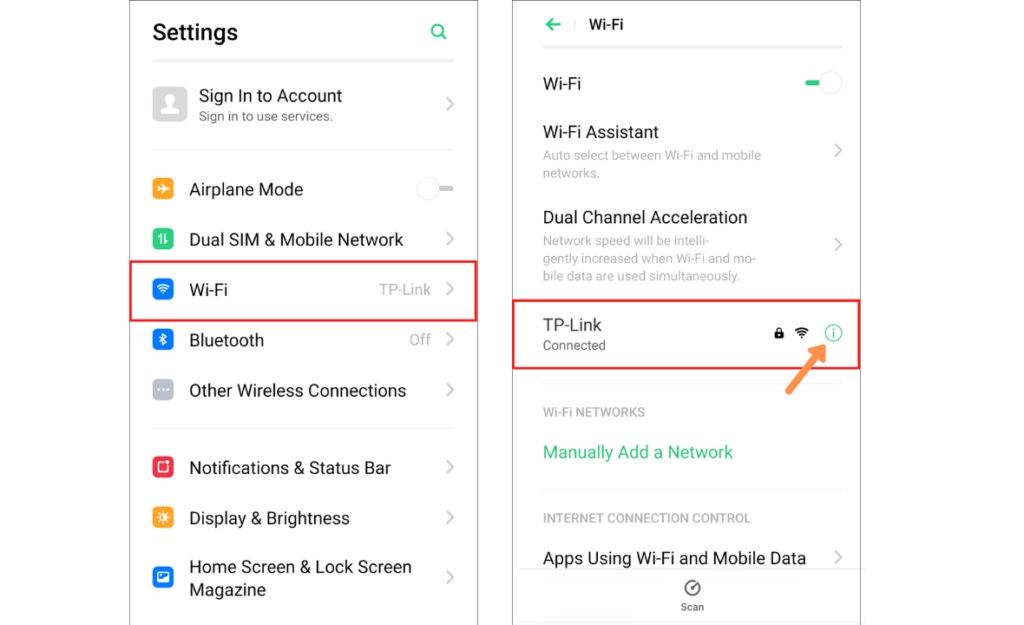
➦ في تفاصيل الشبكة ، قم بالتمرير لأسفل وانقر على “إعدادات IP”. إذا كنت لا ترى القائمة ، فابحث عن أيقونة Advanced ، ثم سترى زر “IP Settings”. قم بتغيير هذا إلى ثابت.
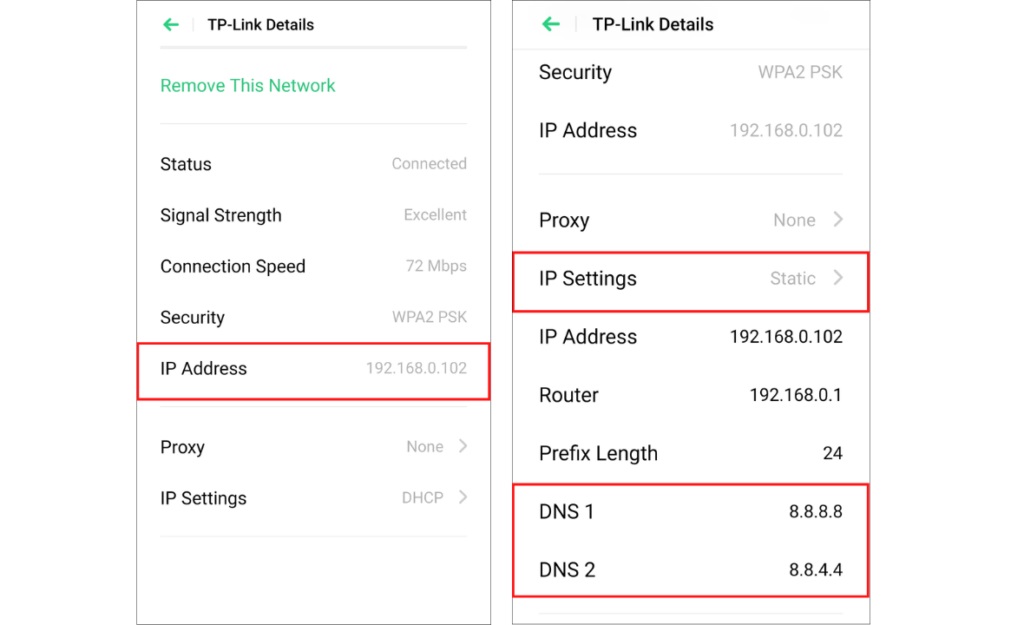
قم بتبديل DNS1 و DNS2 إلى الإعدادات التي تريدها – على سبيل المثال Google DNS هو 8.8.8.8 و 8.8.4.4 ، على التوالي.
الطريقة 2: تغيير DNS على Android باستخدام تطبيق تابع لجهة خارجية
هذه هي الطريقة المفضلة لمعظم المستخدمين لتغيير عناوين DNS على هواتف Android. لأنه سهل وخالي من المتاعب. يفترض الكثير من الناس أن مستخدمي الهواتف الذكية الذين لديهم جذر فقط هم من يمكنهم تغيير إعدادات DNS الخاصة بالإنترنت على الهاتف المحمول. لكن هذا غير صحيح. باستخدام أي تطبيق متميز تابع لجهة خارجية ، يمكن لكل من المستخدمين الجذر وغير المتجذر القيام بذلك. في متجر Google Play ، هناك الكثير من التطبيقات التي يمكنها تغيير إعدادات DNS الخاصة بك. لقد تحققت وأكدت أن هذين التطبيقين أدناه يعملان ويعملان بشكل جيد لمنعك من إضاعة وقتك.
تطبيق Cloudflare لـ 1.1.1.1
يُنشئ هذا التطبيق VPN من نوع DNS فقط ويفرض على جميع طلبات DNS المرور عبر شبكة 1.1.1.1 من Cloudflare. إنه فعال وآمن وسهل الاستخدام. استخدمه إذا كنت تريد أن يكون لهاتفك المحمول DNS سريع.
CleanBrowsing التطبيق
ينشئ هذا التطبيق أيضًا VPN خاص بـ DNS فقط ويفرض DNS الذي يزيل محتوى البالغين. يمكنك أيضًا الاختيار بين مستويات التصفية الخاصة بهم ، وهي سهلة الاستخدام للغاية.






